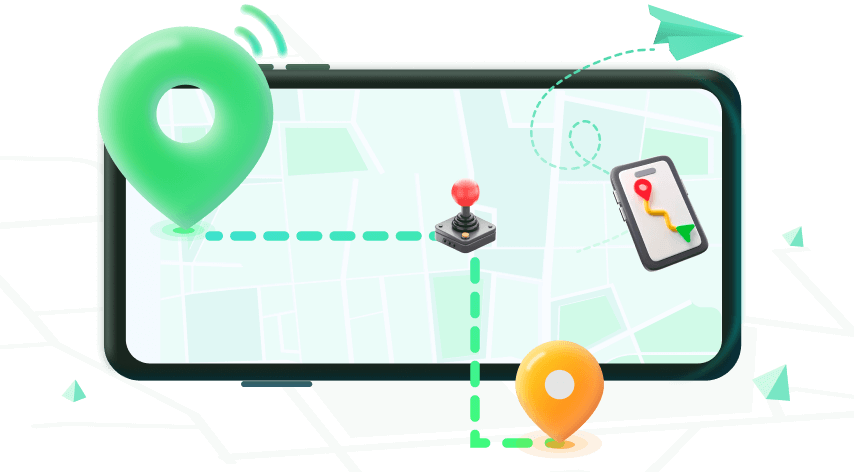Remarque : Fonctionne uniquement lorsque l’utilisateur accorde son autorisation.
Votre iPhone enregistre automatiquement les "Lieux Importants", c'est-à-dire les endroits où vous vous rendez fréquemment, comme votre domicile, la résidence de votre partenaire, votre lieu de travail, votre école, vos restaurants préférés et les hôtels que vous fréquentez le plus souvent. Vous bénéficiez ainsi d'une expérience plus personnalisée dans les applications et les publicités diffusées sur votre iPhone.
Mais qu'est-ce que les iPhone Lieux Importants? Cet article vous montrera tout ce que vous pouvez vous demander sur les Lieux Importants sur l'iPhone. Enfin, nous vous expliquerons comment contrôler la localisation de votre iPhone.
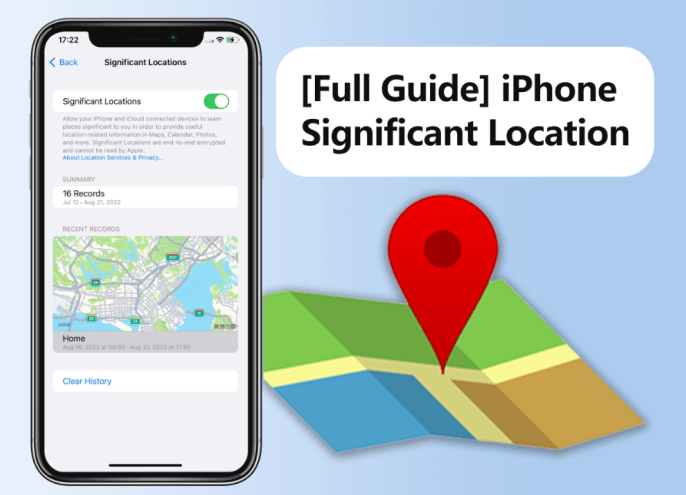
- Partie 1 : Qu'est-ce que les Lieux Importants sur l'iPhone ?
- Partie 2 : Comment voir les Lieux Importants sur l'iPhone ?
- Partie 3: Comment effacer les données de vos Lieux Importants ?
- Partie 4: Pourquoi ne puis-je pas voir mes Lieux Importants sur iOS 16/17 ?
- Tips: Comment manipuler la localisation de l'iPhone [iMoveGo Location Changer]
- FAQs sur les Lieux Importants sur l'iPhone
Partie 1 : Qu'est-ce que les Lieux Importants sur l'iPhone ?
Si vous allez dans vos paramètres de confidentialité, vous trouverez une option permettant d'activer ou de désactiver une fonction appelée "Lieux Importants" qui suit les endroits que vous visitez le plus souvent.
Il s'agit d'un historique des lieux fréquents où l'iPhone se rend tout le temps. Vous trouverez probablement votre lieu de travail, les maisons de vos amis et vos épiceries préférées dans cette liste, ainsi que tout autre endroit où vous vous rendez régulièrement. En retour, Apple propose de meilleures publicités et des services géolocalisés tels que la météo. D'autre part, vous pouvez voir l'historique de localisation d'autres personnes si vous avez accès à leur téléphone.
Partie 2 : Comment voir les Lieux Importants sur l'iPhone ?
Nous avons appris que les Lieux Importants sur les iPhones nous fournissent un historique détaillé des lieux que nous visitons fréquemment, ce qui nous permet de mieux comprendre nos habitudes de voyage. L'accès à cette fonctionnalité ne nécessite pas de formation spécialisée ni d'assistance professionnelle. Vous pouvez tout à fait le faire vous-même. Suivez les étapes suivantes.
Étape 1: Ouvrez Paramètres et cliquez sur Services de localisation > Location Services > Services système.
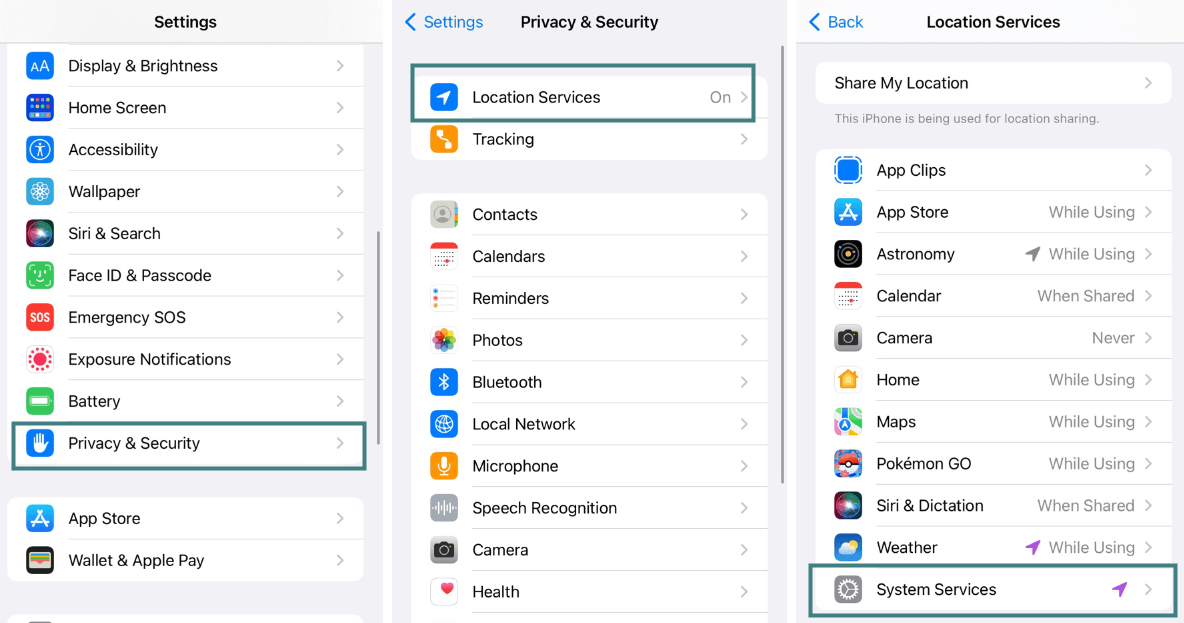
Étape 2: Vous verrez ensuite les Lieux Importants.
Saisissez la méthode d'authentification de votre choix, puis cliquez sur l'onglet Résumé pour voir où vous êtes allé. Une carte est également disponible si vous le souhaitez. Elle devrait vous permettre de voir tout ce qui figure sur votre liste de lieux importants.
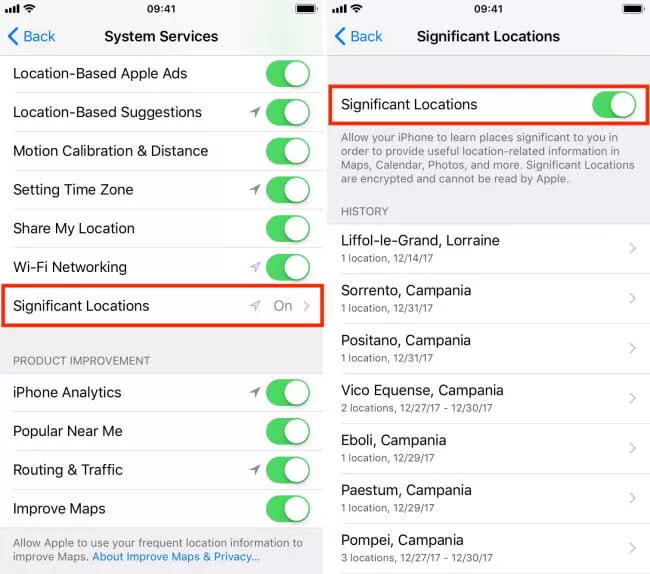
Partie 3: Comment effacer les données de vos Lieux Importants ?
Maintenant que vous savez comment vérifier les positions importantes sur l'iPhone, il est temps de réfléchir à ce que vous devez faire pour effacer ces informations de votre iPhone. De nombreux utilisateurs n'apprécient pas la présence d'un journal ou d'un enregistrement de leurs lieux les plus fréquentés et suppriment régulièrement ces informations de leur appareil à l'aide de cette méthode.
Étape 1: Accédez à l'application Réglages de votre appareil.
Étape 2: Cliquez sur Confidentialité > Services de localisation > Services système > Lieux importants.
Étape 3: Tapez sur l'option Effacer l'historique disponible en bas de l'écran.
Il ne vous reste plus qu'à confirmer ce choix en tapant à nouveau sur Effacer l'historique lorsque vous y êtes invité.
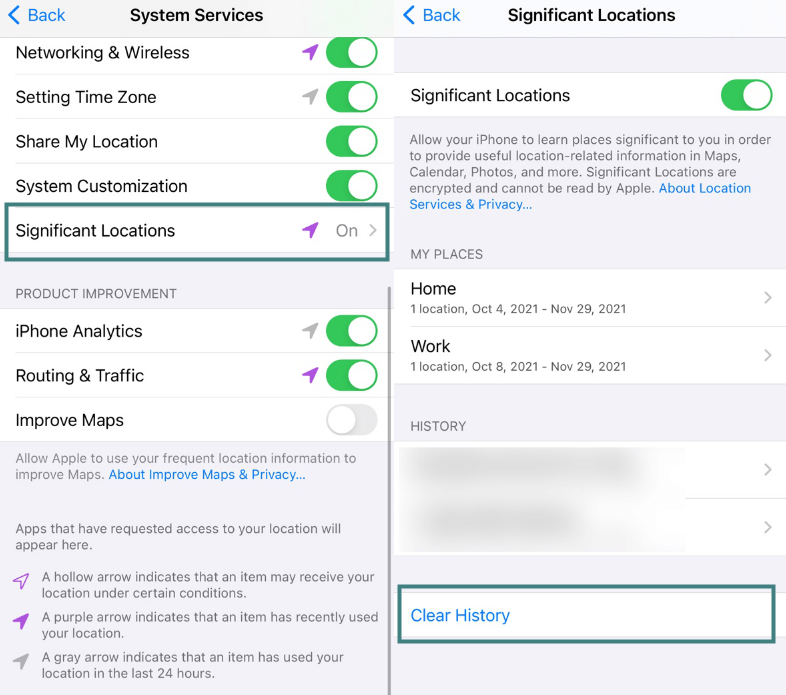
>Partie 4: Pourquoi ne puis-je pas voir mes Lieux Importants sur iOS 16/17 ?
Dans certains cas, l'historique des Lieux Importants de votre iPhone peut ne pas s'afficher. Cela peut être dû à un certain nombre de raisons, comme un conflit de système ou une mauvaise connexion avec votre réseau cellulaire. Voici quelques-unes des choses à vérifier pour résoudre ce problème :
1 - Réinitialisez vos paramètres réseau
Il suffit parfois de créer une connexion réseau plus stable pour que les Lieux Importants de votre Apple s'affichent à nouveau sur votre appareil. Essayez de réinitialiser vos paramètres réseau. Gardez à l'esprit que cela peut effacer vos mots de passe pour les différents réseaux WiFi que vous avez rejoints.
Étape 1: Allez dans Réglages et cliquez sur Général, puis Réinitialiser.
Étape 2: Sélectionnez l'option Réinitialiser les paramètres réseau.
Étape 3: Confirmez cette option en saisissant à nouveau votre mot de passe.
Étape 4: Une fois que vous avez terminé, vous pouvez redémarrer votre appareil et trouver une connexion plus stable pour vous connecter.
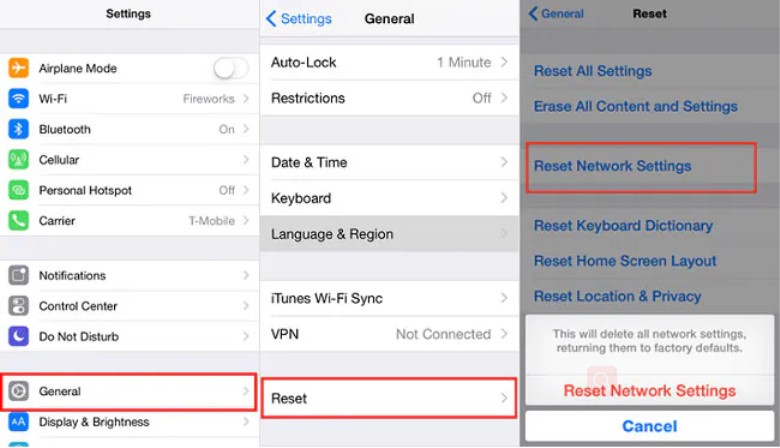
2 - Réinitialiser la localisation et la confidentialité
Vos Lieux Importants iOS sont directement liés à vos paramètres de confidentialité sur votre appareil. Parfois, ces paramètres peuvent entrer en conflit avec des fonctionnalités et des applications qui tentent de s'exécuter en arrière-plan. Pour résoudre ce problème :
Étape 1: Allez dans Réglages et cliquez sur Général > Transférer ou réinitialiser l'iPhone > Réinitialiser.
Étape 2: Cliquez sur Réinitialiser la localisation et la confidentialité.
Étape 3:Si une confirmation est demandée, entrez votre mot de passe.
Les paramètres par défaut seront alors rétablis.
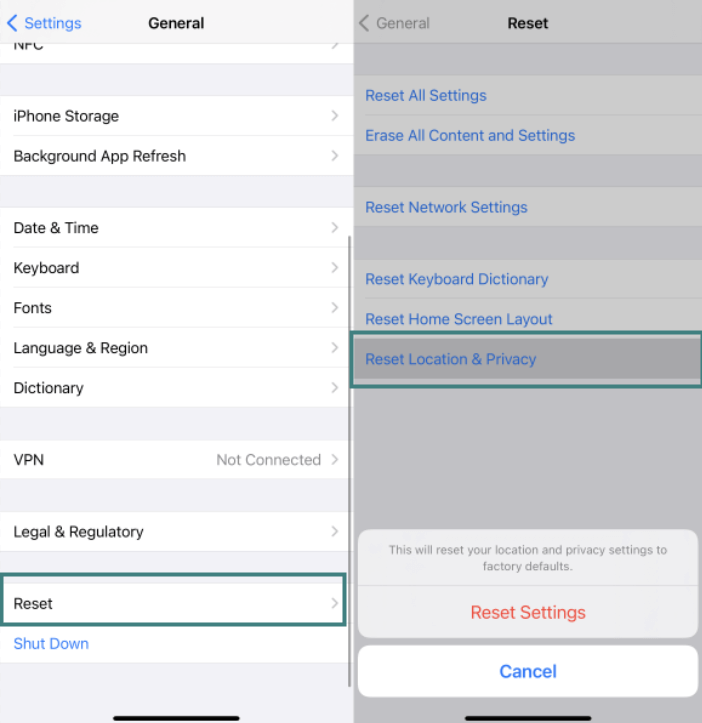
3 - Vérifiez si votre iOS est à jour
Si la disparition des services de localisation importants de votre iPhone se produit sur votre appareil iOS, il se peut que vous deviez passer à la dernière version. Cela pourrait permettre de résoudre les conflits entre les applications ou les bugs du système. Pour ce faire, procédez comme suit :
Étape 1: Allez dans Réglages et cliquez sur Général, puis sur Mise à jour du logiciel.
Étape 2:Vérifiez si des mises à jour iOS sont disponibles et installez-les.
Redémarrez ensuite votre appareil pour qu'il fonctionne à nouveau.
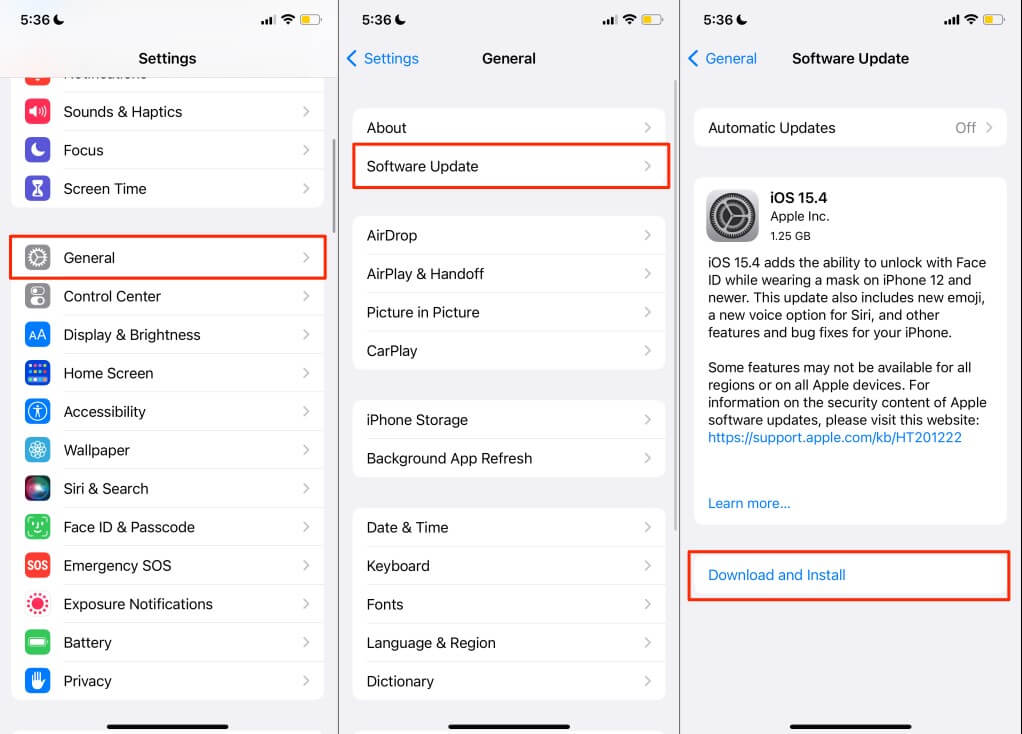
Tips: Comment manipuler la localisation de l'iPhone [iMoveGo Location Changer]
Vous pouvez contourner le problème de la localisation de votre téléphone sous iOS 16/iOS 17 en utilisant le puissant logiciel iMoveGo de WooTechy. Il s'agit d'un GPS Spoofer qui vous permet d'apparaître depuis n'importe quel endroit sans avoir à vous y trouver physiquement. Ainsi, vous pouvez profiter de jeux AR comme Pokémon Go sans parcourir des kilomètres interminables ou faire croire aux sites de médias sociaux que vous êtes loin de votre position réelle sur le globe.
Principales caractéristiques d'iMoveGo

75.000.000+
Downloads
- Modifiez votre position pour la situer n'importe où dans le monde.
- Simulez un mouvement GPS avec une vitesse personnalisée.
- Fonctionne bien sur toutes les applications basées sur la localisationn, telles que Snapchat, Tinder, Hinge, Find My et Pokémon GO.
- Offre un Joystick pour contrôler la localisation.
- Permet d'usurper la position de jusqu'à 10 appareils à la fois.
- Compatible avec les appareils iOS et Android. (y compris iPod/iPad)
- Un essai gratuit est disponible pour chaque utilisateur.
-
Essai Gratuit
Secure Download
Acheter
Secure Buy
Guide textuel sur la façon de falsifier la localisation de l'iPhone :
Étape 1: Lancez iMoveGo ur votre ordinateur. Connectez votre appareil via un câble USB ou WiFi. Il se peut que vous deviez autoriser l'accès sur votre ordinateur.
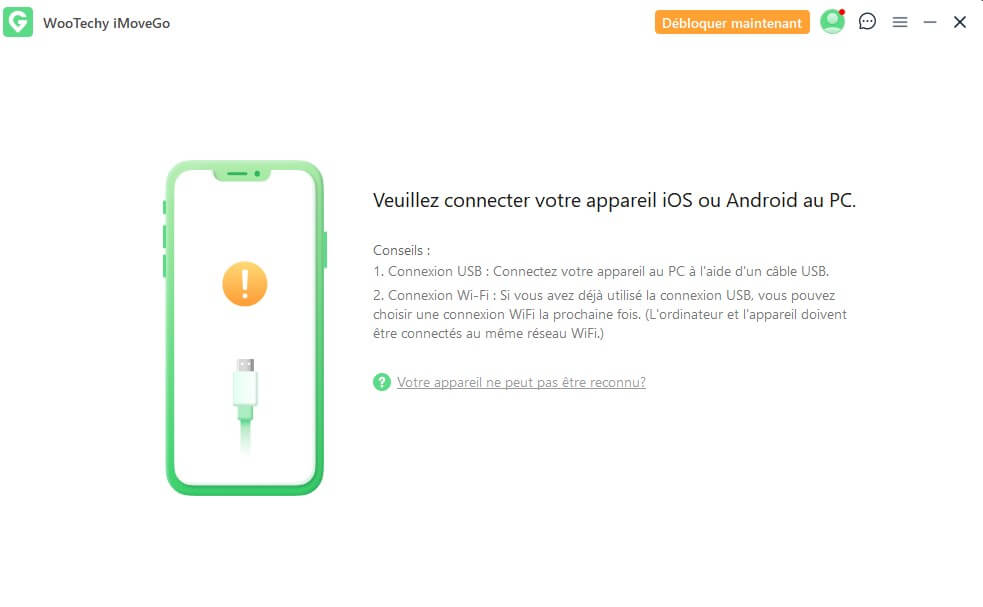
Étape 2: Sélectionnez l'emplacement souhaité via le mode Téléportation et cliquez sur Déplacer.
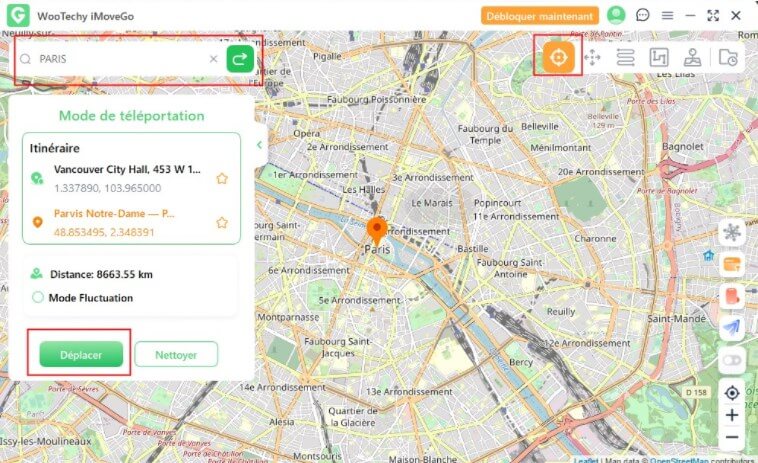
Ouvrez maintenant Maps sur votre téléphone pour vérifier votre nouvel emplacement. Vous êtes prêt à utiliser cette nouvelle position dans toutes vos applications.
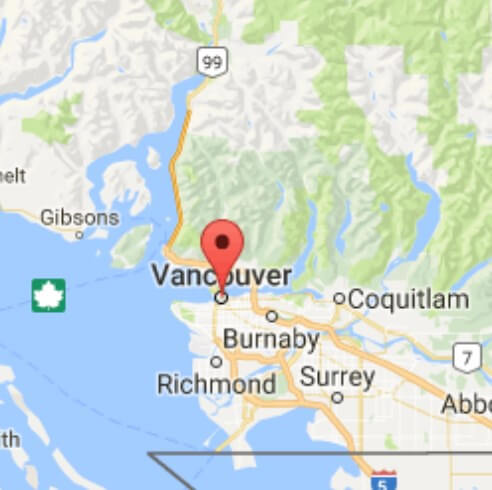
Si vous souhaitez simuler un mouvement GPS sur votre téléphone, passez en mode Multi-spot/2-spot. Ici, vous êtes libre de planifier des itinéraires et de régler les vitesses.
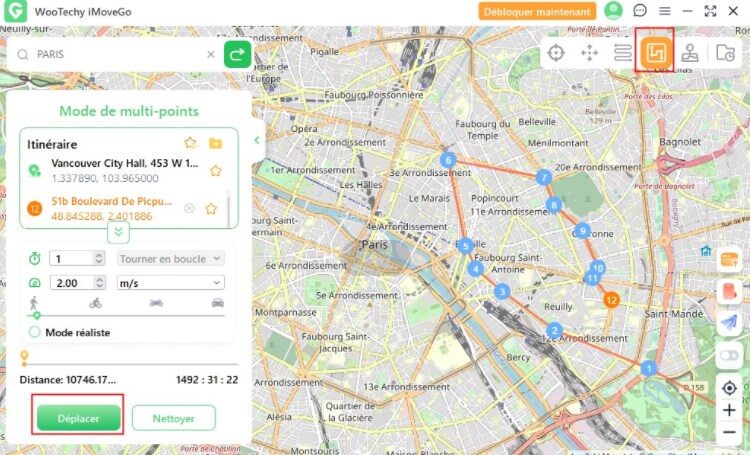
FAQs sur les Lieux Importants sur l'iPhone
1Dois-je désactiver les Lieux Importants de l'iPhone ?
Les Lieux Importants sur iPhone améliorent la précision des services tels que Maps, Find My et Siri. Si la protection de la vie privée est une priorité pour vous, envisagez de désactiver cette fonction. Toutefois, si les services de géolocalisation sont plus importants pour vous, cela vaut la peine de l'activer.
2Quelle est la précision de Lieux Importants ?
La fonction Lieux Importants n'est pas aussi précise que les autres fonctions de localisation de l'iPhone, telles que le GPS ou le Wi-Fi. En effet, elle n'est mise à jour que lorsque votre téléphone détecte un changement de Lieux Importants, par exemple lorsque vous franchissez la limite d'une antenne-relais. Selon Apple, la fonction Lieux Importants est "la moins précise de toutes les fonctions de géolocalisation" de l'iPhone.
3Comment afficher tous les Lieux Importants sur l'iPhone ?
Alors que la fonction Lieux Importants de l'iPhone permettait autrefois d'afficher un historique détaillé des lieux les plus fréquentés, plusieurs mises à jour de l'iOS 17 ont limité sa fonctionnalité. Certains utilisateurs signalent désormais qu'ils ne peuvent voir qu'un résumé de leurs lieux importants, la liste complète des enregistrements n'étant plus accessible.
Pour résoudre le problème de l'absence d'affichage de tous les enregistrements, vérifiez d'abord si vos services de localisation sont activés. Réinitialisez ensuite les paramètres du réseau. Si le problème persiste, le téléchargement des données de Maps peut parfois relancer la fonction Lieux Importants. Vous pouvez accéder à l'application Maps et lancer le téléchargement de cartes hors ligne.
Conclusion
Nous espérons que ce guide vous aidera à comprendre ce qu'est la fonction Lieux Importants de l'iPhone et à résoudre les problèmes liés à l'absence de Lieux Importants.
De plus, que vous souhaitiez cacher vos Lieux Importants sur l'iPhone ou que vous aimiez jouer à un jeu comme Pokémon Go depuis n'importe où, il est extrêmement utile de pouvoir tromper l'appareil à l'aide d'un espion GPS. Nous vous conseillons de tester la version gratuite d'iMoveGo pour découvrir toutes ses fonctionnalités et sa simplicité d'utilisation. Lorsque vous serez prêt, vous pourrez toujours passer à la version premium pour bénéficier de toutes les fonctionnalités supplémentaires. Ainsi, vous n'aurez plus jamais à vous soucier des Lieux Importants sur votre appareil.
Essai Gratuit
Secure Download
Acheter
Secure Buy